在Excel中快速删除偶数行或是奇数行的方法
在Excel中快速删除偶数行或是奇数行的方法
有时候奇数行或者偶数行有一些不需要的数据,那么要怎么删除呢?现在就为大家简单介绍一下!
步骤
1、首先,如图要删除【删除某行2】
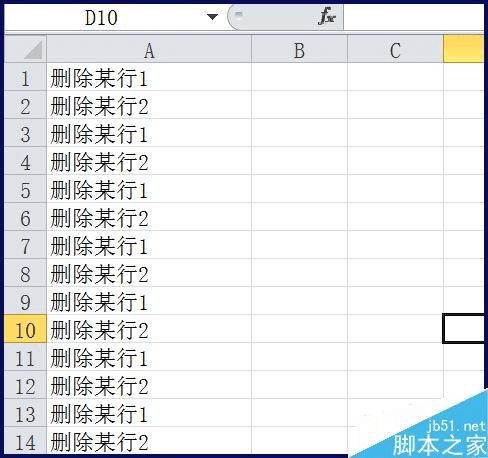
2、在数据后方增加一列,输入【1,2,1,2】,选中后,鼠标移动到右下角变成【+】后

3、按拙Ctrl】,拖动到数据尾部
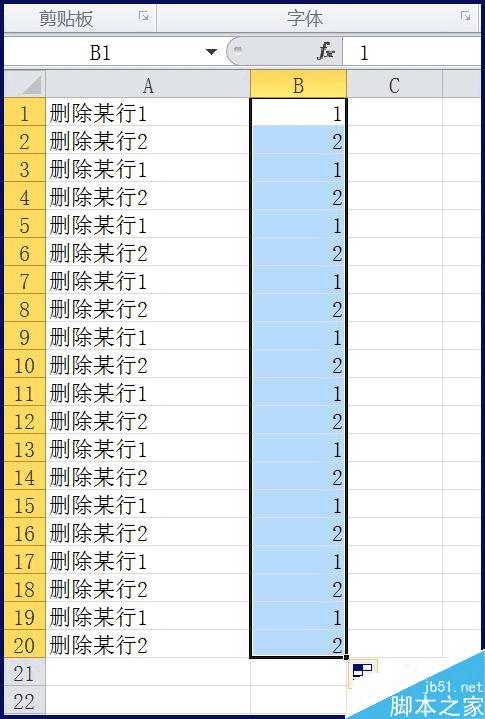
4、选择所有数据,点击开始下的【排序与筛选】下的【自定义排序】
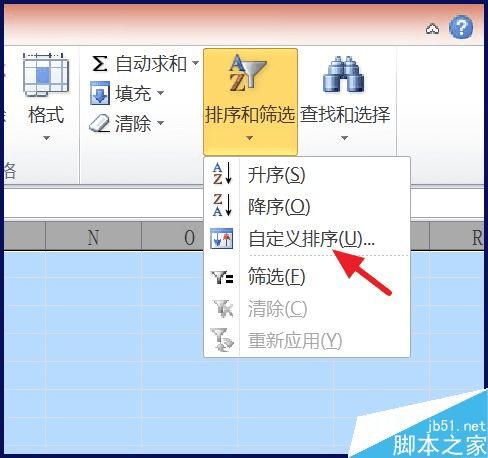
5、选择B列
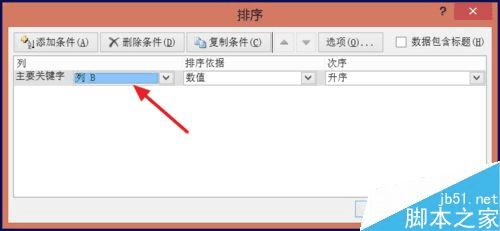
6、可以看到【删除某行1】和【删除某行2】分开来了
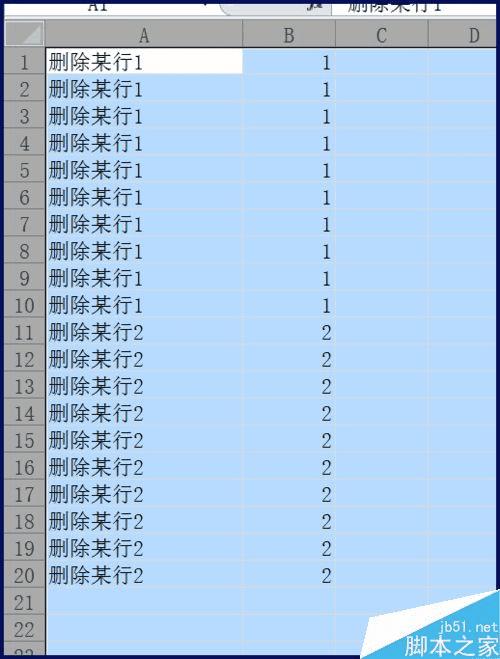
7、接着选中【删除某行2】的所有行,右击删除即可
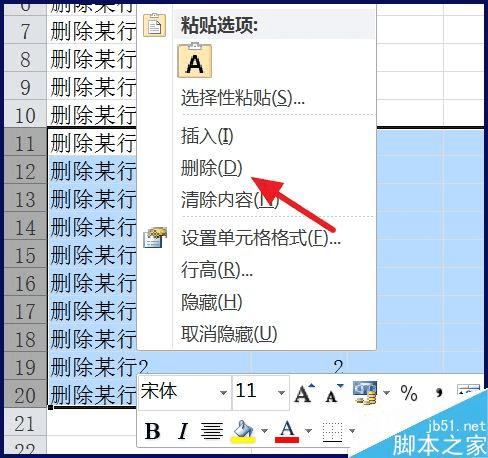
以上就是Excel怎么快速删除偶数行或是奇数行方法介绍,操作很简单的,大家按照上面步骤进行操作即可,下面能对大家有所帮助!